Toata lumea trebuie sa gaseasca un hotspot Wi-Fi din cand in cand. Aproape toata lumea are Facebook. Daca aveti Facebook pe telefon, il puteti utiliza pentru a gasi companii locale care ofera Wi-Fi public. Iata cum sa utilizati acest instrument.
Aplicatia Facebook de cautare Wi-Fi este una dintre multele mini-aplicatii incorporate. Facebook tine o lista a firmelor care ofera hotspoturi publice Wi-Fi, multe dintre ele gratuite. Intreprinderile trebuie sa confirme prin paginile profilului de afaceri ca ofera Wi-Fi si sa includa numele retelei lor publice. Deci, daca gasiti aplicatia Wi-Fi prin Facebook, puteti fi siguri ca exista intr-adevar o retea deschisa acolo.
Pentru a gasi instrumentul de cautare Wi-Fi, deschideti aplicatia Facebook si atingeti butonul de meniu din coltul din dreapta sus.
Derulati in jos pana la sectiunea Aplicatii. Apasati pe All View si apasati Find Wi-Fi in lista.
La prima utilizare a serviciului Find Wi-Fi, va trebui sa ii acordati permisiunea de a utiliza locatia dvs. actuala si istoricul locatiilor pentru a gasi spoturi Wi-Fi. Daca nu mergeti mai departe, Facebook nu va avea acces la locatia dvs. (cu exceptia cazului in care ati acordat permisiunea Facebook prin una sau mai multe alte modalitati de urmarire), dar puteti sa o dezactivati mai tarziu daca trebuie.
In primul rand, veti vedea o lista de retele din jurul dvs. care ofera Wi-Fi public. De asemenea, veti vedea numele retelei, astfel incat sa o puteti gasi cu usurinta atunci cand ajungeti acolo. Aceste inregistrari par a fi ordonate dupa distanta data de locatia dvs. curenta. Alternativ, puteti apasa pe Harta pentru a vedea locatiile de pe o harta si pentru a explora alte zone.
In ecranul hartii, puteti naviga si atingeti Cautati aceasta zona pentru a gasi mai multe locuri Wi-Fi disponibile. Acest lucru este deosebit de util daca stiti ca veti fi intr-o alta parte a orasului mai tarziu si trebuie sa gasiti un loc unde sa lucrati pe laptop. Atingeti unul dintre puncte pentru a gasi informatii despre compania care ofera Wi-Fi.
Retineti ca, in timp ce aceste retele pot fi accesibile publicului in functie de pagina de inscriere a afacerilor lor, este posibil sa fie necesar sa introduceti o parola sau sa fiti de acord cu anumiti termeni pentru a obtine acces. Din pacate, Facebook nu ofera aceste informatii, dar puteti sa contactati localul sau sa intrebati pe cineva din interior atunci cand ajungeti acolo.
Odata ce ati ajuns la locatie, va puteti conecta la reteaua Wi-Fi ca in mod normal pe telefon sau pe laptop. Facebook nu va conecteaza automat la nicio retea, dar este un instrument util pentru a explora locurile unde sunt deschise zonele in jurul orasului.
Cum sa dezactivati Urmarirea locatiei Wi-Fi
Sa presupunem ca a trebuit sa gasiti o retea Wi-Fi, dar preferati sa nu lasati Facebook sa va urmareasca locatia. Puteti dezactiva acest lucru in setarile dvs. Facebook. Pentru a gasi acest lucru, apasati pictograma de meniu la fel cum ati procedat in primul pas de mai sus. De aceasta data, derulati in jos pentru a gasi Setarile contului.
Apoi apasati Locatie.
In mijlocul paginii, veti vedea o comutare care citeste Istoricul locatiilor. Dezactivati aceasta comutare. Veti vedea o solicitare care va permite sa stiti la ce aplicatii Facebook mini veti pierde accesul (si, prin urmare, care dintre acestea nu vor avea acces la locatia dvs.). Apasati OK pentru a confirma.